Rumah >Tutorial perisian >Perisian Pejabat >Cara membuat jadual belanjawan parti dalam tutorial Excel_Excel tentang cara membuat jadual belanjawan parti
Cara membuat jadual belanjawan parti dalam tutorial Excel_Excel tentang cara membuat jadual belanjawan parti
- 王林ke hadapan
- 2024-04-24 16:28:151001semak imbas
Pembaca yang dihormati, cara mudah membuat lembaran belanjawan parti sentiasa menjadi pening bagi ramai orang. Editor PHP Baicao dengan ini mengumpul dan mengatur tutorial operasi Excel terperinci untuk membantu anda menyelesaikan masalah ini langkah demi langkah.
1 Mula-mula buka Excel 2007 dan klik pada Page Layout di sudut kanan bawah.
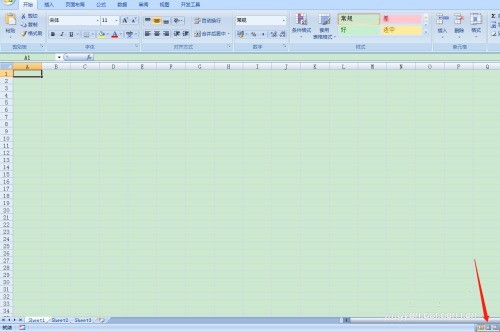
2 Klik [Layout Halaman] pada bar alat dan pilih [Orientasi Kertas] dan pilih [Lanskap].
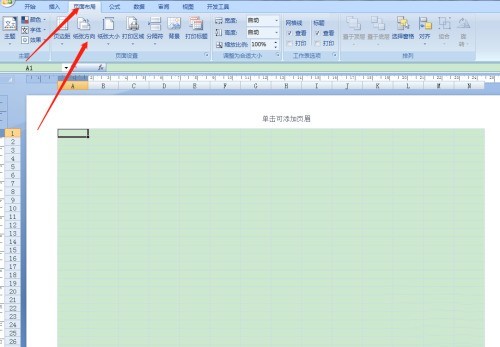
3 Tekan dan tahan butang kiri tetikus untuk memilih baris pertama, laraskan ketinggian baris di sebelah kiri, kemudian klik pada bar alat, pilih cantumkan sel, dan kemudian klik untuk menambah semua sempadan.
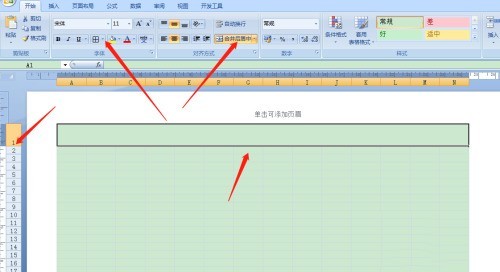
4. Masukkan nama jadual [Jadual Belanjawan Parti], klik pada bar alat, tetapkan saiz fon kepada 24, selaraskan teks di tengah, dan kemudian klik [Tebal].
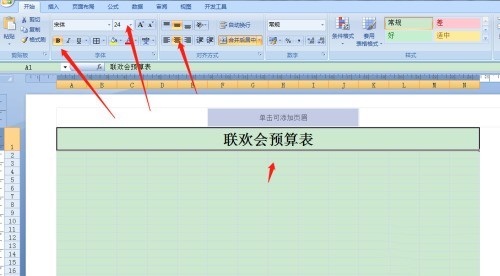
5. Bingkai pilih baris kedua, laraskan ketinggian baris di sebelah kiri, kemudian klik bar alat untuk menambah semua bingkai.
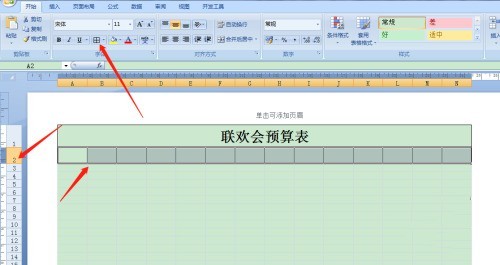
6 Seperti yang ditunjukkan dalam gambar di bawah, pilih sel satu demi satu dan gabungkannya.
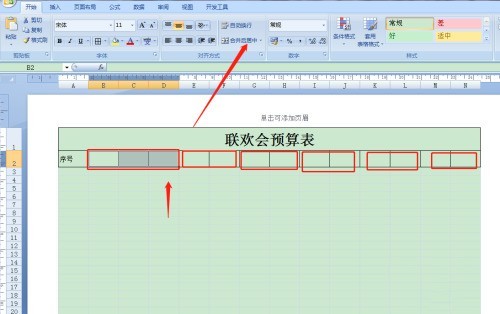
7. Keseluruhan tajuk adalah seperti gambar di bawah, isikan nama projek yang sepadan.
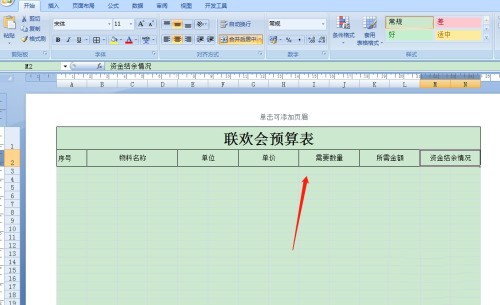
8 Bingkai pengepala jadual, kemudian klik pada bar alat, tetapkan fon kepada penjajaran tengah dan buat teks tebal.
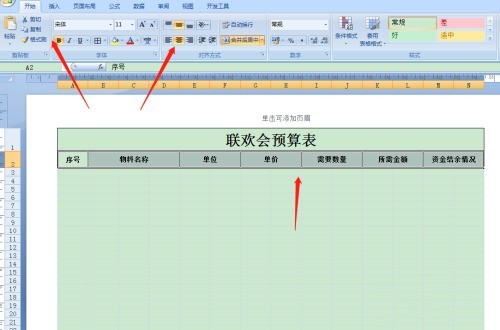
9 Seperti yang ditunjukkan dalam gambar di bawah, pilih seluruh halaman di bawah, dan kemudian klik untuk menambah semua bingkai.
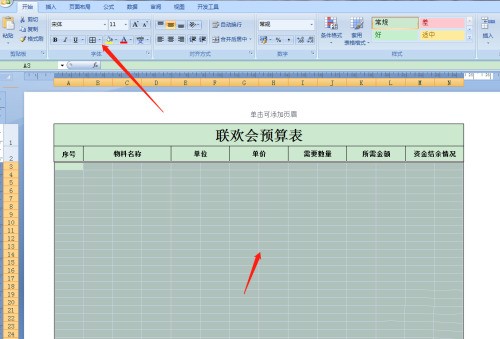
10 Bingkai kawasan dalam gambar, kemudian klik pada bar alat dan pilih Spanning Merge. Yang bertanda merah di bawah melakukan perkara yang sama.
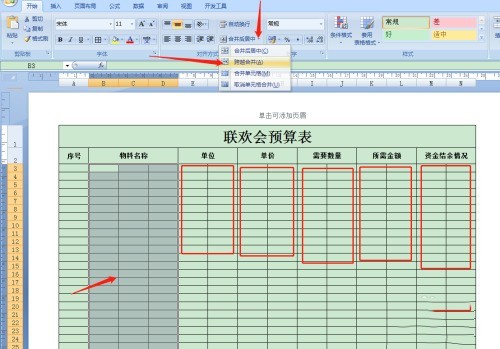
11 Akhir sekali, klik pada paparan untuk membatalkan garis grid.
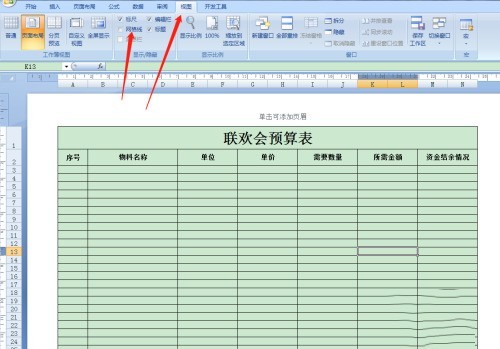
Atas ialah kandungan terperinci Cara membuat jadual belanjawan parti dalam tutorial Excel_Excel tentang cara membuat jadual belanjawan parti. Untuk maklumat lanjut, sila ikut artikel berkaitan lain di laman web China PHP!
Artikel berkaitan
Lihat lagi- Penjelasan terperinci tentang cara membuka dan membaca fail CSV
- Langkah dan langkah berjaga-jaga untuk membuka dan memproses fail format CSV
- Kaedah dan petua untuk membuka fail CSV: Sesuai untuk pelbagai perisian
- Panduan ringkas untuk manipulasi fail CSV
- Belajar untuk membuka dan menggunakan fail CSV dengan betul

